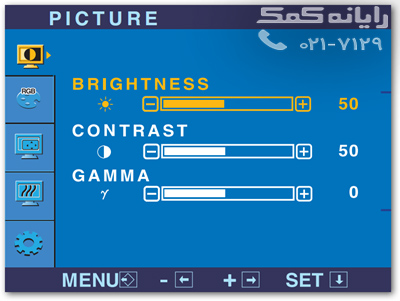آموزش افزایش نور مانیتور
فهرست مطالب
برای بسیاری از شما پیش آمده است که نور صفحه مانیتورتان مناسب نبوده است و تصویری با کیفیت بالا نداشتید. به این منظور گروه فنی رایانه کمک قصد دارد شما عزیزان را در افزایش و تنظیم نور مانیتور راهنمایی کند. با ما در ادامه مطلب همراه باشید.
این کار بسیار آسان و راحت است ، ابتدا منو مانتور خود باز کنید.( منو مانتور را با فشردن کلید منو بر روی مانیتور خود می توانید باز کنید.)
سپس در قسمت Picture وارد Brightness شوید.
در صفحه ای برایتان باز می شود می توانید نور مانیتور خود را تنظیم کنید.
در صفحه ای برایتان باز می شود می توانید نور مانتور خود را تنظیم کنید.
اگر از این طریق نتوانستید به نتیجه ای برسید می توانید وارد Control Panel شوید و در آنجا Hardware and Sound را انتخاب کنید سپس Display را بزنید.
برای تنظیم شدت روشنایی باید تصویری تیره انتخاب کرد. ابتدا روشنایی را من میکنیم تا همه چیز تیره شود و بعد بلا فاصلاه روشنایی را زیاد میکنیم تا جایی که نقاط تیره تصویر سیاه خود را حفظ کند.
تنظیم خودکار روشنایی برای ذخیره باتری
ابتدا وارد تنظیمات ویندوز خود شوید و بعد به System بروید و Battery saver را انتخاب کنید ، حال Battery saver settings را بزنید.
این ویژگی باعث می شود نور صفحه ماتور به طور خودکار کم یا زیاد شود.
تنظیم خودکار روشنایی مانیتور بر حسب نور محیط
ویندوز 10 قابلیت جدیدی دارد که با استفاده از می توان بر حسب محیطی که در آن قرار می گیرید نور صفحه مانیتورتان نیز تغییر کند و مطابق با آن تنظیم شود.
این ویژگی تنها وقتی فعال میشود که سیستم شما سنسور نور سنج داشته باشد. برای فعال کردن آن ابتدا وارد تنظیمات ویندوز خود شوید و بعد وارد Display شوید. گزینه Change brightness automatically when lighting changes را روشن کنید.
جهت رفع مشکلات رایانه و حل مشکلات تلفن همراه خود کافیست با کارشناسان مجرب رایانه کمک تماس گرفته و به صورت شبانه روزی از خدمات غیر حضوری رایانه کمک بهره مند شوید.
شماره های تماس از سراسر کشور:
9099071540 (تلفن ثابت)
021-7129 ( تلفن ثابت و همراه)

چقدر این مطلب مفید بود ؟
یک ستاره پنج ستاره
میانگین رتبه 0 / 5. تعداد امتیازات 0
تا کنون امتیازی ثبت نشده است . (اولین نفر باشید)